• مسجل في: حلول إدارة بيانات الجهاز • حلول مجربة
هل تعاني دائماً عند نقل الصور من Android إلى الحاسوب الشخصي؟
لا تقلق، لست وحدك في هذا! كثير من الناس يستصعبون هذه العملية مع أنها أصلاً سهلة، وأحياناً تكون المشكلة في المماطلة أو ضيق الوقت عن عملية النقل رغم سهولتها.
فإن كنت لا تريد فقدان صورك الهامة فجأة، فعليك أن تتعلم كيفية نقل الصور من Android إلى الحاسوب الشخصي. وهناك عدد هائل من الطرق لأجل هذا، فلك مثلاً أن تستخدم أداة خارجية، أو تنقل الصور لاسلكياً، أو تستعين بميزة "التشغيل التلقائي" أو غير ذلك. إليك 8 طرق مضمونة تماماً وسريعة:
- الجزء الأول: كيفية نقل الصور من Android إلى الحاسوب الشخصي باستخدام Dr.Fone
- الجزء الثاني: كيفية نقل الصور من Android إلى الحاسوب الشخصي باستخدام AutoPlay
- الجزء الثالث: كيفية نقل الصور من Android إلى الحاسوب الشخصي باستخدام تطبيق Photos في Windows 10
- الجزء الرابع: كيفية نقل الصور من Android إلى الحاسوب الشخصي باستخدام File Explorer
- الجزء الخامس: كيفية نقل الصور من Android إلى الحاسوب الشخصي باستخدام Google Drive
- الجزء السادس: 3 طرق لنقل الصور من Android إلى الحاسوب الشخصي بسهولة
الجزء الأول: كيفية نقل الصور من Android إلى الحاسوب الشخصي باستخدام Dr.Fone
إن كنت تبحث عن برنامج متكامل لإدارة هاتف Android، فجرب Dr.Fone - Phone Manager (Android). يمكنك باستخدام هذه الأداة المتميزة نقل صورك ما بين الهاتف والحاسوب بكل سلاسة. ولا تقتصر هذه الأداة على نقل الصور، بل تتعداها إلى سائر أنواع البيانات كالفيديو وجهات الاتصال والرسائل والموسيقى والمزيد.

Dr.Fone - Phone Manager (Android)
كيفية نقل الصور من Android إلى الحاسوب الشخصي باستخدام Dr.Fone
- نقل الموسيقى، والصور، والفيديو، وجهات الاتصال، ورسائل SMS، والتطبيقات، وإدارتها وتصديرها واستيرادها.
- إنشاء نسخة احتياطية من ملفات الموسيقى، والصور، والفيديو، وجهات الاتصال، ورسائل SMS، والتطبيقات... إلخ وحفظها في الحاسوب ثم استعادتها بسهولة.
- ميزات بارزة مثل "كسر الحماية (رووت) بنقرة واحدة"، و"صانع الصور المتحركة GIF"، و"صانع نغمات الرنين".
- متوافق تماماً مع أكثر من 3000+ جهاز Android (Android 2.2 - Android 8.0) منها أجهزة Samsung، وLG، وHTC، وHuawei، وMotorola، وSony... إلخ.
هذا البرنامج جزء من مجموعة أدوات Dr.Fone ويقدم حلاً بنقرة واحدة لنقل البيانات بين أجهزة Android المختلفة أو بين حاسوب وجهاز Android. وبفضل واجهته سهلة الاستخدام، لن تواجه أي صعوبة في عملية نقل الصور. كما أنه متوافق مع كافة أجهزة Android السائدة ومتاحة مجاناً. ستتعلم في هذا المنشور كيفية نقل الصور من Android إلى الحاسوب الشخصي عبر USB وذلك وفق الخطوات الآتية:
1. عليك بادئ ذي بدء تفعيل ميزة "إصلاح أخطاء USB" في جهازك، وذلك من الإعدادات > "حول الجهاز" > "معلومات البرنامج" > "رقم البناء"، واضغط على هذا الأخير سبع مرات. توجه بعد ذلك إلى "خيارات المطور" في جهازك وفعل ميزة "إصلاح أخطاء USB". وقد تختلف طريقة هذا الإجراء باختلاف نسخة نظام Android.

2. رائع! يمكنك الآن توصيل الجهاز بالنظام، ثم السماح بإصلاح أخطاء USB ومنح الحاسوب إذن الدخول اللازم لذلك.
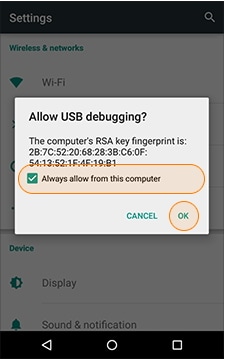
3. سيطلب منك هاتفك اختيار طريقة التوصيل، والمفروض أن تختار هنا "نقل وسائط الجهاز" (MTP) للسماح للحاسوب بالوصول إلى مساحة تخزين الملفات في الهاتف.
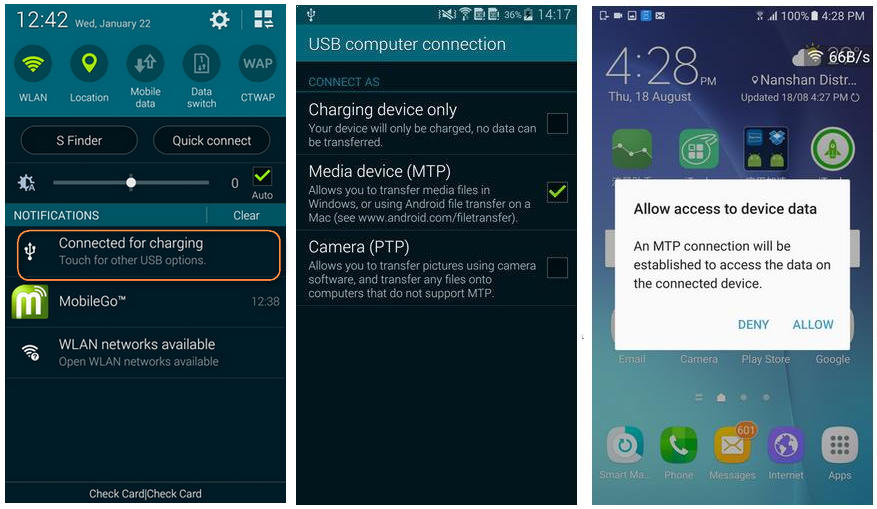
4. والآن بعد أن اكتملت استعداداتك لتوصيل الهاتف بالحاسوب، ما عليك سوى فتح Dr.Fone - Phone Manager (Android). سيتعرف التطبيق على جهازك فوراً وستظهر صورة تعبيرية له.
5. إذا شئت نقل كافة الصور إلى الحاسوب دفعة واحدة، فانقر على خيار "نقل صور الجهاز إلى الحاسوب الشخصي" من الشاشة الرئيسية لتظهر لك شاشة منبثقة وتبدأ عملية النقل.

6. لتحديد الصور المراد نقلها، توجه إلى تبويب "الصور" حيث ستجد كافة صور هاتفك مجمعة في عدة مجلدات. يمكنك التبديل بينها من اللوحة اليسرى ومعاينة الصور.

7. اختر الصور التي تود نقلها من هنا وانقر على أيقونة التصدير من شريط الأدوات، ثم اختر تصدير الصور المحددة إلى الحاسوب الشخصي.

8. ستفتح نافذة المتصفح، فاختر منها الموقع المطلوب لحفظ الصور، وبعد تعيين هذا الموقع ستبدأ عملية النقل.

هذا كل شيء! ستتعلم في هذا المنشور كيفية نقل الصور من Android إلى الحاسوب الشخصي عبر USB، وذلك وفق الخطوات الآتية: اختر سلفاً الصور المراد نقلها وذلك من معاينة البيانات الظاهرة ضمن الواجهة، وبنفس الطريقة يمكنك نقل الفيديو، والموسيقى، وجهات الاتصال، والرسائل... إلخ.
ثم إن Dr.Fone - Phone Manager (Android) متوافق مع كافة الأجهزة الرائدة، مما يعني أن بإمكانك تعلم كيفية نقل الصور إلى الحاسوب الشخصي من Samsung، وLG، وSony، وHuawei، وMotorola، وLenovo، والمزيد.
الجزء الثاني: كيفية نقل الصور من Android إلى الحاسوب الشخصي باستخدام AutoPlay
هناك طرق أخرى غير التي ذكرناها لنقل الصور إلى الحاسوب الشخصي، مثل الاستعانة ببرنامج Windows AutoPlay. على الرغم من أن هذا البرنامج لا يتيح لك استعراض صورك كما في Dr.Fone، فإنه مع ذلك يلبي احتياجاتك الأساسية. تعمل هذه الميزة مع كافة أنواع الأجهزة، من Android وiPhone وكاميرات رقمية وغير ذلك.
- عليك أولاً التأكد من حاسوبك يستخدم ميزة "التشغيل التلقائي" فور توصيل جهاز خارجي به، وذلك بالتوجه إلى الإعدادات > الأجهزة، ثم تفعيل ميزة "التشغيل التلقائي".

- والآن، صل هاتفك بالنظام لنقل الصور من Android إلى الحاسوب الشخصي عبر USB:
- سيتولى الحاسوب اكتشاف هاتفك في غضون لحظات، ثم ستعمل ميزة "التشغيل التلقائي" ويظهر لك إطار منبثق.

- انقر على زر "استيراد الصور والفيديو" للمتابعة
- لتبدأ تلقائياً عملية نقل الصور والفيديو من الهاتف إلى الحاسوب الشخصي.
الجزء الثالث: كيفية نقل الصور من Android إلى الحاسوب الشخصي باستخدام تطبيق Photos في Windows 10
تطبيق Photos هو تطبيق من أصل نظام Windows 10 وهو قادر على مساعدتك في نقل الصور من Android إلى الحاسوب الشخصي. يعمل هذا التطبيق مع الهواتف الأخرى كذلك، مثل iPhone والكاميرات الرقمية، كما يشتمل على أداة داخلية لتعديل الصور للمساعدة في إدارتها وتخصيصها.
قد يكون هذا التطبيق هو الحل الأمثل لمن يريد نقل الصور من Android إلى الحاسوب الشخصي باستخدام Wifi. أما إذا أردت نقل الصور عبر Wifi، فلا بد من توصيل كل من هاتف Android وجهاز الحاسوب الشخصي بنفس الشبكة، أو يمكنك اللجوء بدلاً من ذلك إلى توصيلهما عبر USB.
- ابدأ العمل بفتح تطبيق Photos في Windows 10، وتجده ضمن مجلد "التطبيقات" أو قائمة "ابدأ".

- سيبدأ تلقائياً عرض الصور المحفوظة في نظامك. بوسعك من هنا إدارة مجموعة صورك واستيرادها، وذلك بالنقر على أيقونة الاستيراد الواقعة في الزاوية اليمنى أعلى الشاشة.

- تأكد أن جهاز Android متصل بالحاسوب، حيث يمكن توصيله بكابل USB أو عن طريق WiFi.
- سيظهر إطار منبثق فيه كل ما هو متصل بنظامك من أجهزة مستعدة للنقل، فاختر منها جهاز Android.

- سيظهر أمامك في النافذة معاينة للصور المتاحة للنقل، فانقر على الصور التي تريد نقلها ثم على زر المتابعة.

انتظر الآن بضع دقائق ريثما يتم نقل الصور التي حددتها إلى الحاسوب. يمكنك الوصول إلى هذه الصور عبر تطبيق Photos أو بزيارة المجلد المناسب في الحاسوب الشخصي، ومن المفترض أن يكون ذلك مجلد "الصور" (أو في الموقع الافتراضي أياً كان).
الجزء الرابع: كيفية نقل الصور من Android إلى الحاسوب الشخصي باستخدام File Explorer
هل أنت من محبي الطرق القديمة؟ ستعجبك هذه الطريقة إذاً. قبل زمن التطبيقات الحالية، كان المستخدمون ينسخون الصور ويلصقونها يدوياً من أجهزتهم إلى الحاسوب. وبما أن هاتف Android يمكن معاملته كأي قرص تخزين للبيانات، فإن هذا يسهل علينا عملية نقل الصور من Android إلى الحاسوب الشخصي.
ورغم بساطة التقنية فهي لا تخلو من عيوب، إذ تجعل من جهازك عرضة للهجمات الخبيثة. إن كان جهازك مثلاً مصاباً بالبرمجيات الخبيثة فقد تنتقل إلى نظامك والعكس بالعكس، لذا لا بد أن تكون هذه الطريقة آخر خياراتك. تعلم كيفية نقل الصور من Android إلى الحاسوب الشخصي عبر USB وفق الخطوات الآتية:
- ابدأ بتوصيل جهاز Android إلى النظام. وحين ترى إشعاراً على شاشة Android، اختر استخدام الجهاز لنقل الوسائط.
- إذا انبثق أمامك إطار التشغيل التلقائي، فاختر فتح لجهاز لاستعراض الملفات. أو يمكنك إن شئت فتح Windows Explorer وزيارة الأجهزة المتصلة.

- استعرض مساحة التخزين ضمن الجهاز وتوجه إلى الموقع الذي تريد نقل الصور إليه. يفترض أنها مخزنة في مجلد DCIM أو Camera في مساحة التخزين الداخلية ضمن الجهاز أو في بطاقة SD.

- اختر الصور المطلوبة وانسخها، ثم توجه إلى الموقع المراد نقلها إليه والصق ما نسخته. أو يمكنك سحب وإفلات الصور في أي موقع في نظامك.

الجزء الخامس: كيفية نقل الصور من Android إلى الحاسوب الشخصي باستخدام Google Drive
إذا أردت تعلم كيفية نقل الصور من Android إلى الحاسوب الشخصي باستخدام WiFi، فجرب استخدام Google Drive. يحتوي كل حساب من حسابات Google افتراضياً على 15 GB من المساحة المجانية على Drive. إن لم يكن لديك كثير من الصور المراد نقلها، فبإمكانك اتباع هذه التقنية، علماً أنها ستستهلك الشيء الكثير من شبكة الإنترنت لديك أو من بيانات الهاتف لأنها تتبع النقل اللاسلكي.
لاحظ أيضاً أنه عند تطبيقك لهذه الطريقة ستصبح صورك متوفرة على Google Drive. يفضل البعض هذا لأنه بمنزلة ضرب عصفورين بحجر إذ يعني إنشاء نسخة احتياطية. بالمقابل، قد يعد هذا مساساً بخصوصية البيانات لاحتمال تعرض الحساب للاختراق.
- عليك أولاً رفع صورك على Google Drive، وذلك بفتح تطبيق Google Drive في هاتف Android ثم النقر على إشارة الزائد "+" الظاهرة في الأسفل.
- سيستفسر التطبيق عن نوعية الملفات التي تود إضافتها، فانقر بعد ذلك على زر "الرفع".

أ. توجه إلى حيث تخزن صورك في الجهاز، وارفعها إلى حساب Google Drive لتحفظ صورك في Google Drive.
ب. للوصول إلى الصور من حاسوبك، توجه إلى موقع Google Drive الرسمي (drive.google.com) وسجل الدخول ببيانات حساب Google.
ج. توجه إلى المجلد حيث حفظت صورك واختر الصور التي تشاء.
د. انقر باليمين واختر "تحميل" هذه الصور إلى نظامك.

الجزء السادس: أفضل 3 تطبيقات لنقل الصور من Android إلى الحاسوب الشخصي
هناك تطبيق لكل شيء هذه الأيام. وبعيداً عن الطرق المذكورة آنفاً، يمكنك دائماً استخدام تطبيق لنقل الصور من Android إلى الحاسوب الشخصي. هناك عدة تطبيقات تساعد في هذا، أذكر لك منها أفضل ثلاث:
6.1 الاسترداد والنقل لاسلكياً والنسخ الاحتياطي
يتيح لك هذا التطبيق المجاني من تطوير Wondershare نقل البيانات من هاتف Android والحاسوب دون أي عناء، فكل ما تحتاج إليه هو فتح التطبيق في هاتفك وتحديد الملفات التي تود نقلها، ثم التوجه إلى web.drfone.me في نظامك وتوصيل الهاتف لبدء استلام الملفات. نعم بهذه البساطة!
- يقدم هذا التطبيق طريقة سهلة لنقل الصور من Android إلى الحاسوب الشخصي لاسلكياً
- بوسعك أيضاً نقل الملفات من الحاسوب الشخصي إلى الهاتف.
- النقل آمن ولا يدخل البرنامج إلى بيانات المستخدم.
- علاوة على نقل بياناتك، يمكنك كذلك أخذ نسخة احتياطية منها أو استرداد الملفات المفقودة في الجهاز.
- يدعم الصور، والفيديو، واستيراد المستندات بمختلف الصيغ.
- آمن 100% وسهل الاستخدام تماماً.
التوافق: Android 2.3 فما فوقه.
إليك البرنامج من هنا: MobileTrans-نقل واتساب والهاتف

6.2 Mylio
يعمل هذا البرنامج على تنظيف الصور ليساعدك على مزامنة صورك من عدة مصادر في مكان واحد. إن كانت مساحة التخزين مزدحمة ومحتوياتها متكدسة، فهذا هو التطبيق المثالي لك.
- تطبيق مجاني لمزامنة صورك عبر عدة أجهزة.
- يدعم نقل البيانات بطريقة الند للند peer-to-peer والنقل اللاسلكي، وفيه مساحة تخزين سحابية اختيارية.
- يمكنك الحفاظ على صورك آمنة حتى لو كنت غير متصل.
- يساعد على إدارة الصور وفرزها إلى فئات باستخدام تقنية التعرف على الوجه.
- يحوي أداة مدمجة لتعديل الصور.
التوافق: Android 4.4 فما فوقه.
إليك البرنامج من هنا: https://play.google.com/store/apps/details?id=com.myliollc.mylio

6.3 مساحة التخزين
إن كان لديك عدد مفرط في حسابات خدمات التخزين السحابي، فبإمكانك استخدام هذا التطبيق الموثوق. يساعدك هذا التطبيق على التنسيق بين عدة خدمات للتخزين السحابي لتنعم بأكبر قدر ممكن من المساحة الحرة.
- قادر على التنسيق بين عدة خدمات للتخزين السحابي مثل Dropbox، وGoogle Drive، وMicrosoft OneDrive، وغيرها.
- ارفع الصور من جهازك ببساطة لتستطيع الوصول إليها من الحاسوب عبر الخدمة السحابية.
- إنشاء وحفظ نسخة احتياطية من صورك.
- علاوة على نقل الصور، فهو قادر أيضاً على نقل الموسيقى، والفيديو، والمستندات الهامة.
التوافق: حسب الجهاز
إليك البرنامج من هنا: https://play.google.com/store/apps/details?id=hr.telekomcloud.storage

أطلعناك هنا على ثمانية طرق مختلفة لنقل الصور من Android إلى الحاسوب الشخصي، وبات في مقدورك الحفاظ على بياناتك بأمان. ومن بين كافة الخيارات المطروحة، لا شك أن Dr.Fone - Phone Manager (Android) هو الخيار الذي نوصيك به، فهو عبارة عن مدير متكامل لأجهزة Android يملك الكثير من الميزات الفريدة. شارك هذا الدليل مع أصدقائك وعائلتك ليتعلموا كما تعلمت عن كيفية نقل الصور من Android إلى الحاسوب الشخصي.
حل مشاكل Android
- مشاكل هاتف Android الشائعة
- فتح قفل هاتف Android
- وضع الاسترداد في Android
- استعادة البيانات المحذوفة أو المفقودة من iPhone 6 Plus
- استعادة البيانات من جهاز iPad التالف بسبب المياه
- استعادة الفيلم المفقود من iPod
- استرداد البيانات المفقودة من جهاز iPhone مكسور
- استعادة البيانات من كلمة مرور iPhone
- استعادة رسائل الصور المحذوفة من iPhone
- استرداد مقاطع الفيديو المحذوفة من iPhone
- استعادة بيانات iPhone لا تعمل بشكل دائم
- برنامج Internet Explorer لأجهزة iPhone
- استرداد البريد الصوتي المحذوف
- تعليق iPhone على شاشة شعار Apple
- جهات الاتصال مفقودة بعد تحديث iOS 13
- أفضل 10 برامج لاستعادة بيانات iOS
- مشاكل هاتف Samsung

